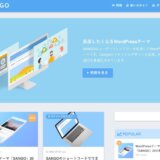※当ページのリンクには広告が含まれています
Adobe Frescoはお絵描き用の便利なソフトとして定着してきていますが、ブラシも充実しています。
デフォルトのブラシで足りない場合には各ブラシ選択画面の下の方にある「+」ボタンから「新しいブラシを見つける」で追加のブラシもダウンロードできますが、新しくブラシを自作する様な事も可能です。
ただ、自作ブラシをフレスコに追加する為には地味に結構ステップを踏まないといけないので、今回はその手順を分かりやすく解説していきます。割と別のAdobeアプリとの連携が結構必要になる作業です。
 著者 荒木大地 / グラフィックデザイナー / ▸Twitter (@d_arakii)
著者 荒木大地 / グラフィックデザイナー / ▸Twitter (@d_arakii)
博士号を取得後、東京大学にて特任助教として研究と教育に従事。在学時よりデザインの業務を開始しデザイン事務所を設立。Adobe Creative Residency (2021)
Contents
自作ブラシをフレスコに追加する手順と方法
① Adobe Captureをインストール(スマホアプリ版)

自作ブラシを制作する為には「Adobe Capture」というソフトを使います。無料でダウンロード可能ですが、PC版のアプリは無いので、スマホやiPadなどのタブレットでダウンロードしておきましょう。
② 作成したいブラシのペン先を画像で用意する
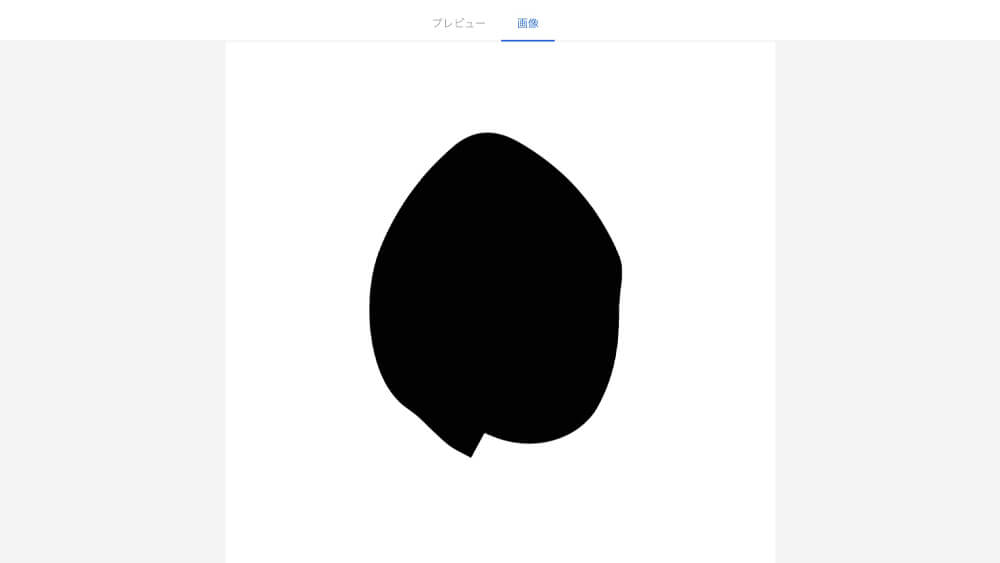
この後、Adobe Captureに画像を読み込ませてブラシを作成しますが、その為にあらかじめブラシのペン先になる画像を用意しておく必要があります。この作業は何をペン先にするかによって違います。
例えば、現実の写真をそのままペン先にしたいのであれば写真をペン先にする事もできますし、お花の写真を用意すればそれをそのままペン先にする事もできます。ただ、割と下処理が必要な場合が多いです。

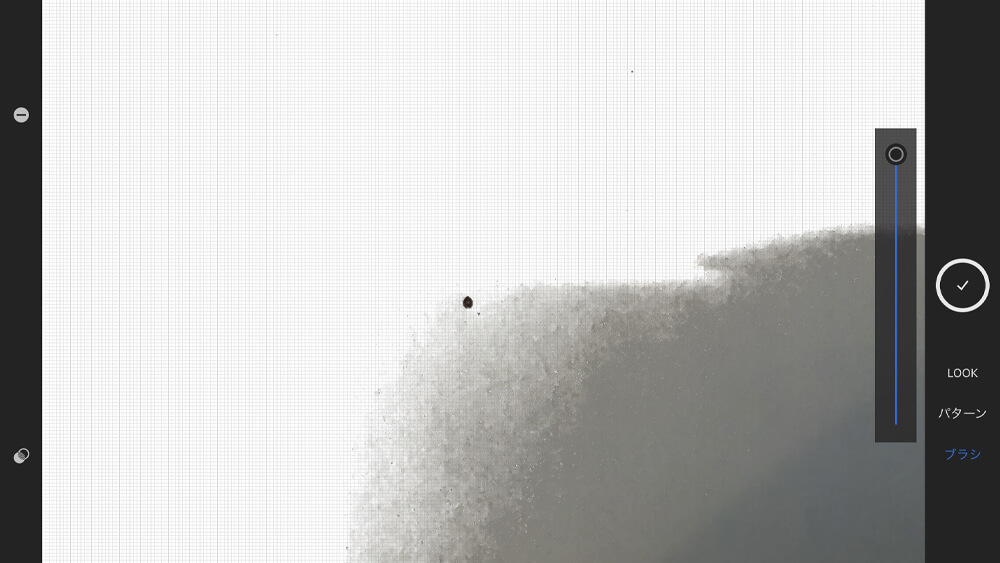
Adobe Captureに画像を取り込む際に、ブラシにする前に不必要な部分を透過する事ができるのですが、この時に複雑な背景があったりすると透過できず、不必要なものまでペン先に含まれてしまいます。
なので、ペン先にしたいモノ以外に複雑な背景がある様な場合には、あらかじめペン先にしたいモノだけを切り抜いた背景透過PNG画像を用意しておいてあげるとスムーズにブラシ作り作業を進められます。
TIPS – 手書きのペン先(ブラシ)を作るには?
コチラはTIPSとして写真ではなく手書きのペン先や作った形のペン先を作るための方法を紹介します。
まず、手書きのアナログな感じを出したい場合には実際に紙にペンや鉛筆で書いてそれを写真で撮影します。その写真をイラレで開いて「オブジェクト▸画像トレース▸作成して拡張」の手順でパス化します。
余計なパス(白背景など)も混じっているので手書きの黒い部分のみを残して他を削除し、PNGで背景透過の書き出しををすればOKです。最初からデジタルでペン先の形を作る時(桜とかクマとかの形)はその形をイラレやフレスコで描いて、そのままPNGで背景透過で書き出しをすればそれで大丈夫です。
④ Adobe Captureでブラシの詳細を調整する
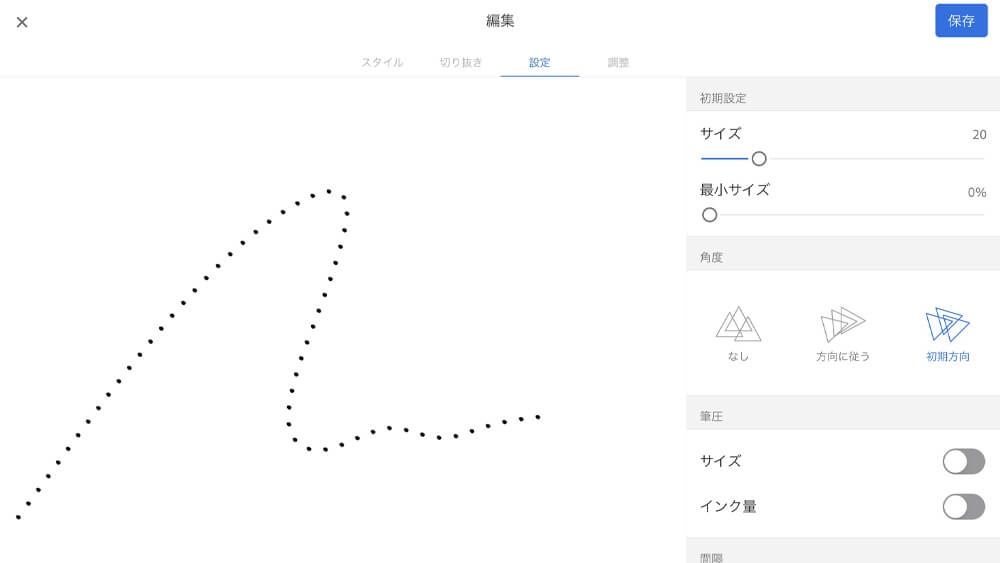
画像をAdobe Captureで読み込んで「ブラシ」を選択したら、ブラシ詳細を決める事ができます。連続させた形なのか、ペン先がパターンの様に表示される形なのか、サイズ・感覚・筆圧も調整可能です。
全て決めたら「保存」ボタンを押して保存先を選びますが、CCライブラリのどれかに保存する様な形になります。もし、自分だけ使う場合はそれで大丈夫ですが、共有したい場合は別の方法があります。
⑤ Adobe Frescoでブラシを追加する
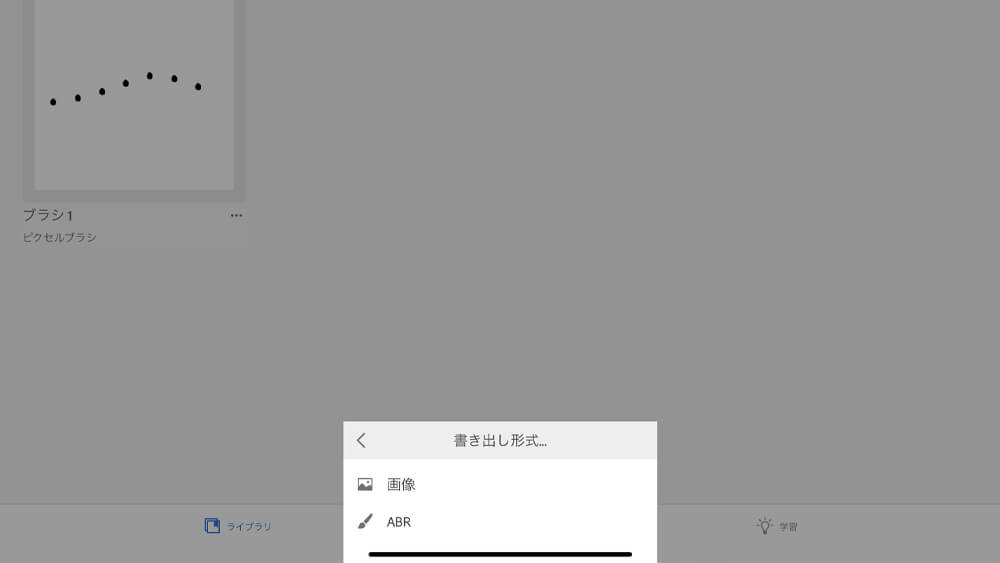
もし自分で追加したブラシを使う場合は、普通にフレスコでブラシを開くと下の方に「ライブラリブラシ」という事で先ほど作成したブラシが追加されているので、そのまま使えば大丈夫です。同期までに少し時間がかかる時がありますが、時間をおけば何もしなくてもしっかりと反映されるので大丈夫です。
ただ、誰かとブラシのファイルを共有したり、同期していない場合には別の方法を使う必要があります。
まずは、Adobe Captureの方でブラシを「ABR」というブラシの形式で書き出してしまって分かりやすい所に保存しましょう。後はABRファイルをフレスコのファイルから読み込みで読み込めばOKです。
ABRファイルの書き出しはAdobe Captureのホーム画面にある「ブラシ」で対象のブラシの右下にあるメニューをタップし「書き出し形式」から「ABR」を選択する事で可能です。このABRファイルにする事で誰でもこのファイルを読み込めば同じブラシを使えるので、共有する時等に便利なファイルです。
まとめ:Frescoで自作のブラシ・ペンを作成して追加する方法
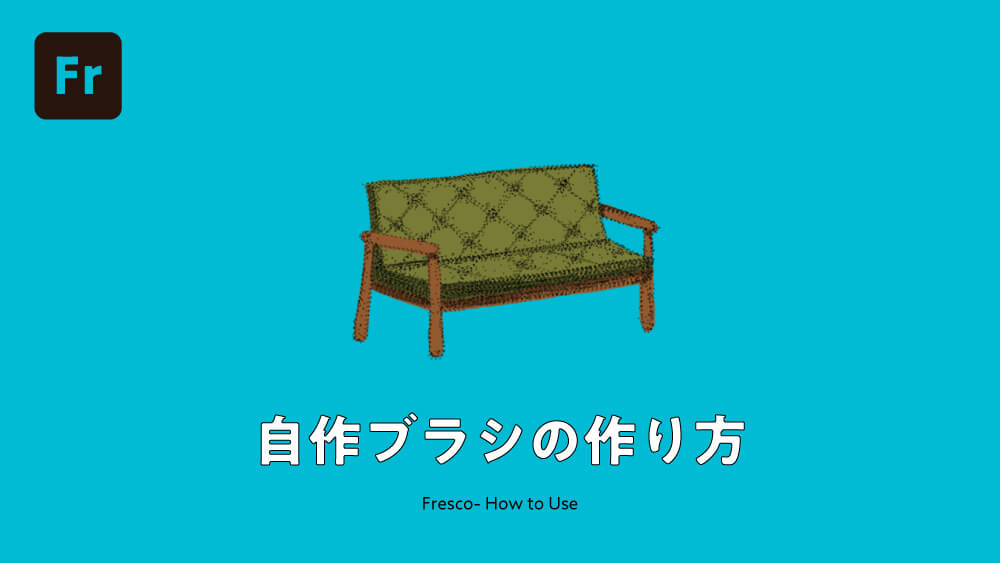
今回はAdobe Frescoで自作のブラシ・ペンを作成して追加する方法について解説してきました。
最初にブラシを追加してみたいなって思った時にはフレスコ単体で追加できるものだと思っていたので、まさか他のアプリを経由しなければいけないっていうのは、わりと面倒で正直ちょっと驚きましたね。
ただ、分かってしまえばすぐ作れるのと、Photoshop用ブラシも同様の手順で作成が可能なので知っておくと便利な事かなと思います。表現の幅が広がるので、空き時間に自作ブラシの制作はおすすめです。
関連記事「現役デザイナーが使っているiPad・iPhoneのおすすめアプリ|スマホ向け便利ツール」